コマンドプロンプトのサイズを変更する
コマンドプロンプトのサイズはあとから変更することができますが、初期値としてのサイズを設定することができます。ここでは Windows11 の環境でコマンドプロンプトの初期サイズを変更する方法について解説します。
(Last modified: )
コマンドプロンプトのサイズを変更する
コマンドプロンプトのサイズはターミナルのサイズでもあります。ターミナルのサイズを変更することで、表示されるコマンドプロンプトや PowerShell のサイズが変更されます。サイズを変更するにはコマンドプロンプトを起動し、そのあとで画面右上に表示されている下矢印をクリックしてください。
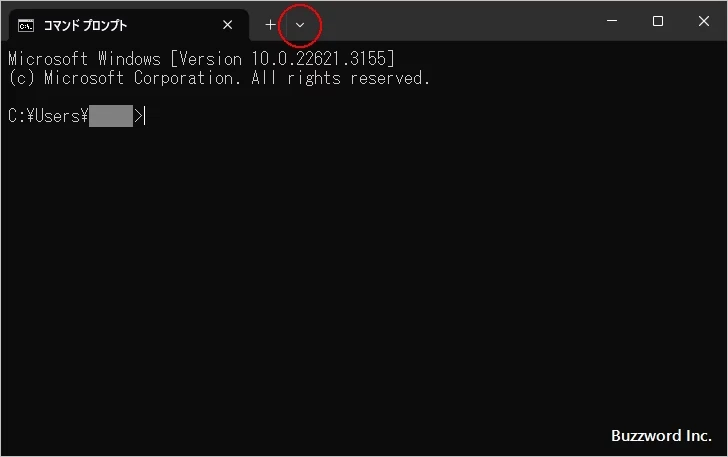
表示されたメニューの中から「設定」をクリックしてください。
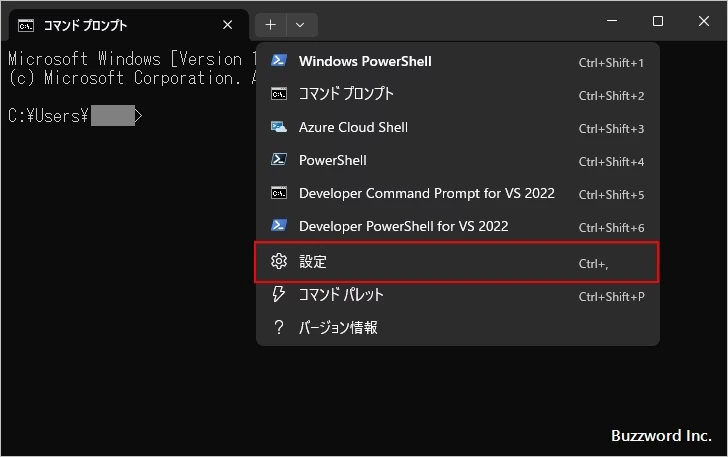
設定画面が表示されます。
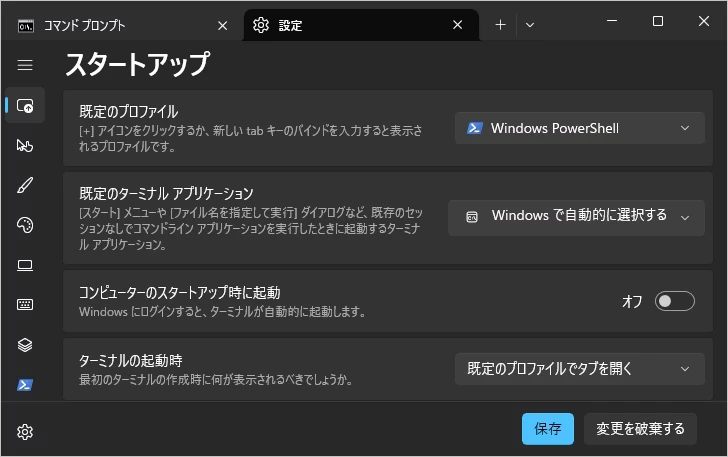
サイズの変更を行うには「起動サイズ」のところをクリックしてください。
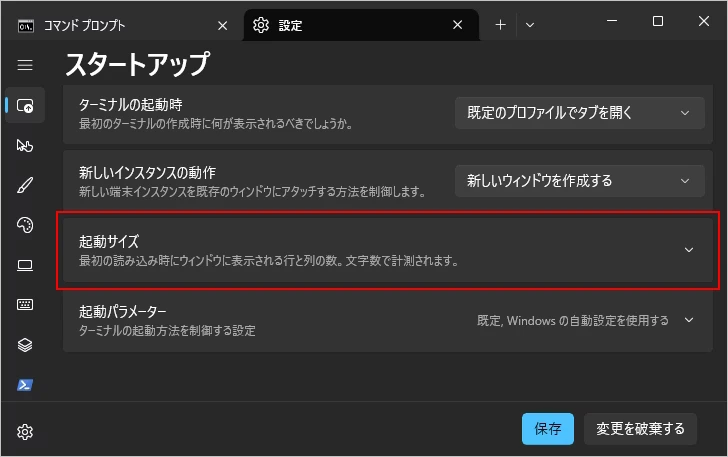
サイズは列と行の値で指定します。今回は次のように変更してみました。
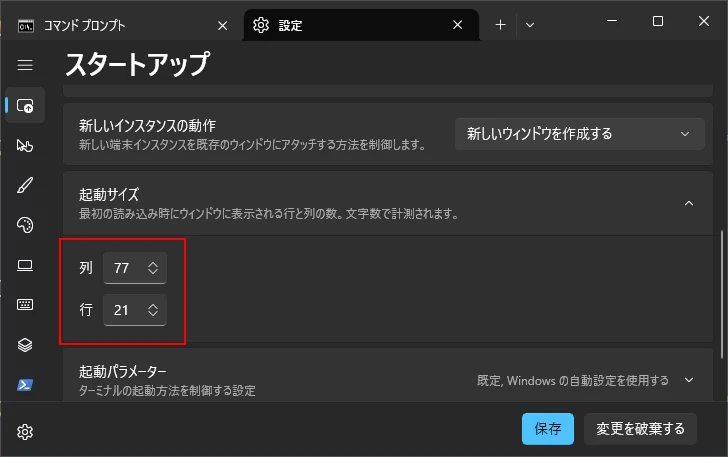
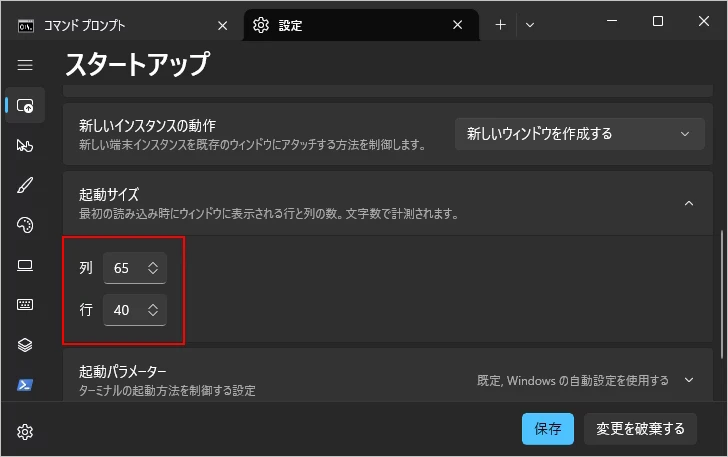
変更が終わりましたら「保存」をクリックしてください。
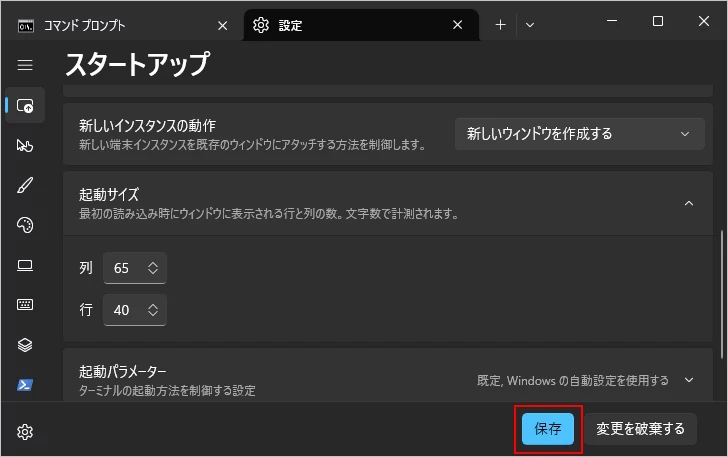
次にターミナルを起動すると、先ほど設定した初期サイズで表示されます。
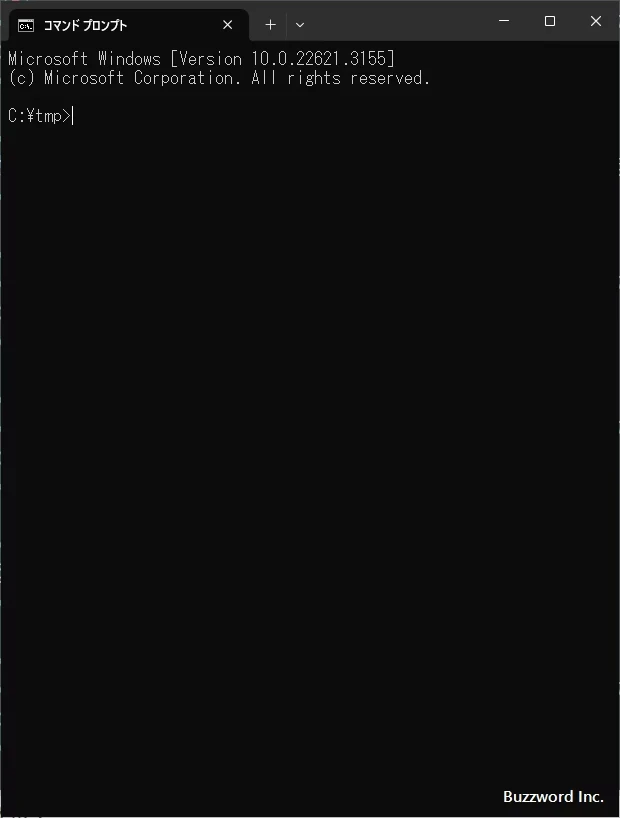
-- --
Windows11 の環境でコマンドプロンプトの初期サイズを変更する方法について解説しました。
( Written by Tatsuo Ikura )

著者 / TATSUO IKURA
これから IT 関連の知識を学ばれる方を対象に、色々な言語でのプログラミング方法や関連する技術、開発環境構築などに関する解説サイトを運営しています。